Lightroom Classic-software upgraden: Voor een professionele foto-activist zijn er miljoenen dingen die in hun beroep worden overwogen. Die belangrijke dingen zijn onder meer de camera die ze gebruiken, de lens die nodig is voor verschillende soorten fotografie en, het allerbelangrijkste, de software voor postproductie.
Elke dag een nieuwer model van DSLR wordt aangekondigd en fotografen hebben tegenwoordig spectaculaire mogelijkheden om te gebruiken. Op dezelfde manier zijn er verschillende soorten bewerkingssoftware beschikbaar. De meest gebruikte software is Lightroom Classic. Net als elke andere software heeft deze ook verschillende versies die gebruikers op briljante manieren hebben geholpen.
Geen wonder dat dit de standaardsoftware is die je op de computer van elke fotograaf kunt vinden. Het is gemakkelijk te leren, te begrijpen en te verwerken. Zoals u weet, is de nieuwste Lightroom-versie beschikbaar, dus u hoeft niet te twijfelen of u de software wel of niet een upgrade wilt geven. De versie waar ik het over heb is LS6 of beter bekend als Adobe Creative Cloud (CC).
Verrukkelijke informatie voor Lightroom-liefhebbers is dat de algemene interface van de software niet is aangeraakt voor enige vorm van bewerking. U kunt nog steeds genieten van enkele comfortabele schermen met standaardfuncties en pictogrammen. Ook hoeft u de manier waarop u het werk doet niet te veranderen, aangezien de vooruitzichten precies hetzelfde zijn als in eerdere versies.
OK, de algemene interface is hetzelfde, dus wat krijg je met de upgrade? Preciezer gezegd, waarom zou u $ 79 uitgeven om een upgrade van de software te krijgen? Als u nog steeds LR 4 gebruikt, zijn er meer redenen om deze upgrade te nemen. Voor het upgraden van LR4 naar LR 6 moet u mogelijk wat extra geld uitgeven en dat kost u ongeveer $ 149.
Ik begrijp dat het voor iedereen essentieel is om de redenen te kennen voor een dergelijke investering in de upgrade. Welnu, hier zijn de oorzaken die u zullen helpen bij het begrijpen van de krachtige toevoegingen die in de nieuwste versie zijn gedaan.
Radiaalfilter [ Lightroom Classic upgraden ]
De sneltoets voor Radiaalfilter is Shift+M. Het is de meest gewaardeerde en verwachte functie in de Lightroom-wereld. Het geeft de gebruikers meer controle over de basistaken. Met behulp van deze functie krijgt u verbazingwekkende flexibiliteit bij het uitvoeren van taken die verband houden met afbeelding maskereng zoals ontwijken, branden en vele andere die een nummer vormen in het aanpassingspenseel.
Hoe kunt u de effectiviteit van een radiaalfilter vergroten?
Welnu, er is een eenvoudige, handige manier om de taak te volbrengen. Terwijl u de prime-aanpassing uitvoert, hoeft u alleen maar met de rechtermuisknop op de pin te klikken en het filter te dupliceren. Daarna moet u de optie Masker omkeren selecteren in het aanpassingspaneel en vervolgens kunt u naar wens wijzigingen aanbrengen. Dit kan zo heftig gaan als je zelf wilt.
Gezichtsherkenning:
In de suite van de upgrade krijg je nog een geweldige functie van gezichtsherkenning. Deze heeft gebruikers meer ijver gegeven voor de nieuwste versie omdat deze beschikbaar was in andere gerelateerde software, maar LR ontbrak op de een of andere manier aan dit quotiënt. Maar zoals gezegd, beter laat dan nooit, deze functie is eindelijk in de lijst opgenomen.
Deze functie heeft veel mensen behoorlijk tevreden gemaakt. Deze functie kan worden geactiveerd met behulp van de sneltoets O. Terwijl u deze functie activeert, doorzoekt LR de foto's met vergelijkbare gezichten en de lijst als hieraan wordt voldaan. In de lijst kun je ook namen labelen met de gezichten, en dan is het nog handiger om te zoeken. Deze functie heeft ervoor gezorgd dat het voor de gebruikers gemakkelijker is geworden.
Visualiseer vlekken:
In het beroep van fotografie kunnen we meestal vlekken en vlekken op het gezicht bedekken. De tool voor het verwijderen van vlekken is een behoorlijke hulp en een perfecte aanvulling op de lijst met nieuwe fantastische functies. Deze functie heeft de naam Visualize Spots gekregen. Het interessante deel hier is hoe het presteert of verwerkt. Welnu, op elke nieuwe foto met vlekken of onvolkomenheden; het gebied wordt gemarkeerd en geeft je een hint over waar je kunt werken. Als de functie niet vanzelf werkt, kunt u op de T-knop klikken vanaf het toetsenbord en de werkbalk verschijnt op het scherm.
Deze functie maakt het bewerken een beetje ontspannend, omdat het gemakkelijk wordt om plekken op een klein scherm over het hoofd te zien. Deze functie bespaart u de moeite van het inzoomen op het scherm elke keer dat u werkt voor bewerkingen van vlekken en onvolkomenheden.
Slimme voorbeelden:
Dit is onmiskenbaar de langverwachte functie in LR die eindelijk is aangekondigd in de nieuwste versie. Welnu, afhankelijk van het gebruik van deze functie, kunt u gecomprimeerde kopieën maken van de afbeeldingen waarmee u mogelijk werkt, en daarom is het mogelijk om offline bewerkingen uit te voeren. Deze functie maakt bewerken zo leuk en veilig. U kunt een kopie van de afbeelding opslaan op de externe schijf en wijzigingen aanbrengen zonder deze opnieuw op te slaan in de computer.
Met behulp van Smart Previews worden alle wijzigingen die in de afbeelding op de externe schijf zijn aangebracht, nieuw leven ingeblazen wanneer de schijf opnieuw op de computer wordt aangesloten. Welnu, voor meer gemak kan LR automatisch Smart Previews voor de afbeeldingen maken wanneer ze worden geïmporteerd. Dit kan ook handmatig worden gemaakt door naar het tabblad Bibliotheek te gaan, vervolgens op het tabblad Voorbeeld te klikken en naar Slimme voorbeelden bouwen te gaan.
Overlay-gids:
Het is nog een nieuwe functie in de nieuwste versie van LR die ook best handig en nuttig is. Het doel van deze functie is om een verticale en horizontale lijn te creëren die kan worden gebruikt om een frame te construeren, meer uitgelijnd voor een symmetrische presentatie van werk. Deze functie is toegankelijk met de uitsnijdoverlays of u kunt deze ook in een conventionele vorm activeren met behulp van opties zoals het tabblad Weergave en vervolgens Loep en vervolgens naar de optie Overlay gaan en ten slotte naar de Gidsen.
Dit zijn dus de populairste en meest vindingrijke nieuwe toevoegingen, welke vond je het leukst? Bedankt voor het lezen van dit bericht over het upgraden van Lightroom Classic-software.
#Hoe Lightroom Classic-software te upgraden
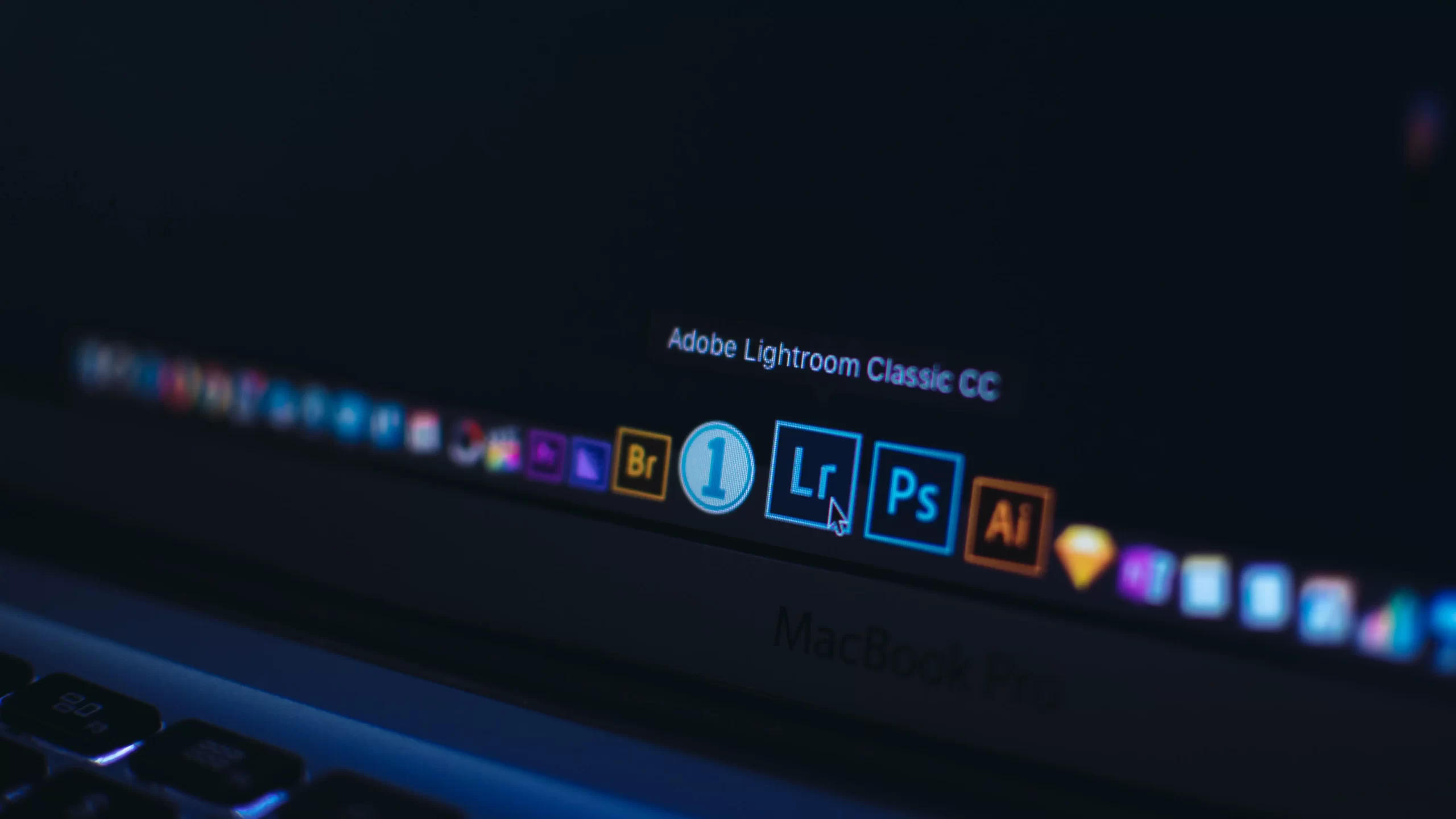
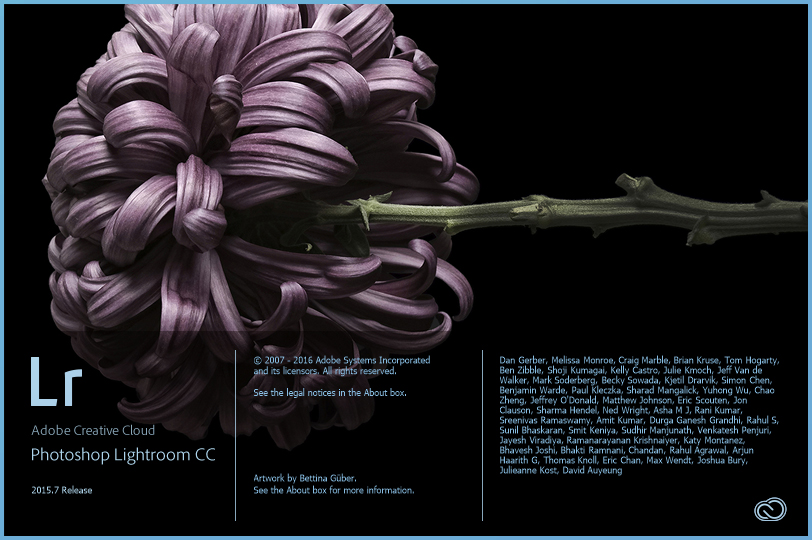
![Radiaalfilter [ Lightroom Classic upgraden ]](https://www.cutoutimage.com/wp-content/uploads/2016/11/Radial-Filter-How-To-Upgrade-Lightroom-Classic-.jpg)
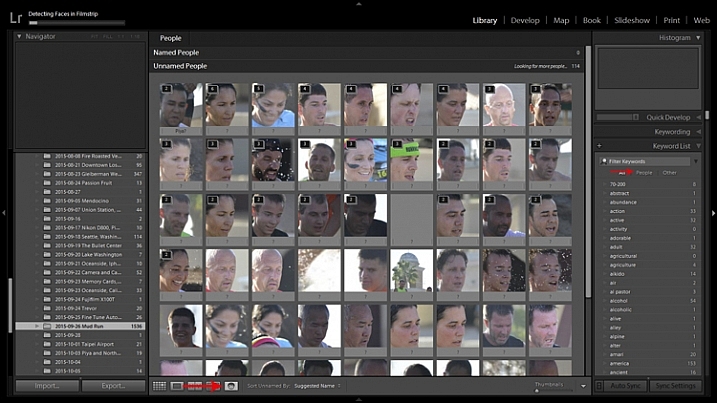
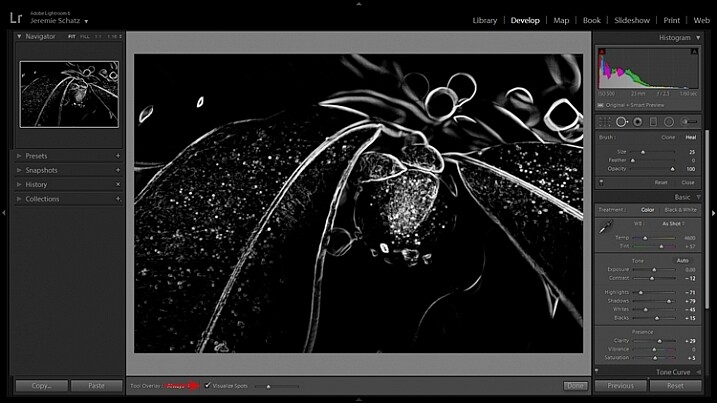
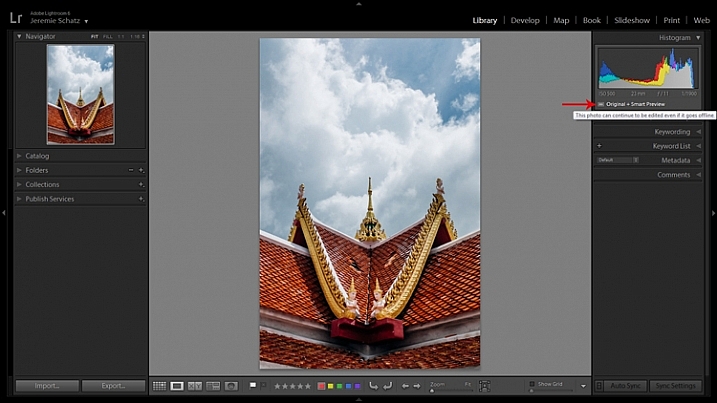

![Ideeën voor een afstudeerfeest [Maak een droomfeest]](https://www.cutoutimage.com/wp-content/uploads/2023/07/Geaduation-Party-Ideas-1.jpg)

